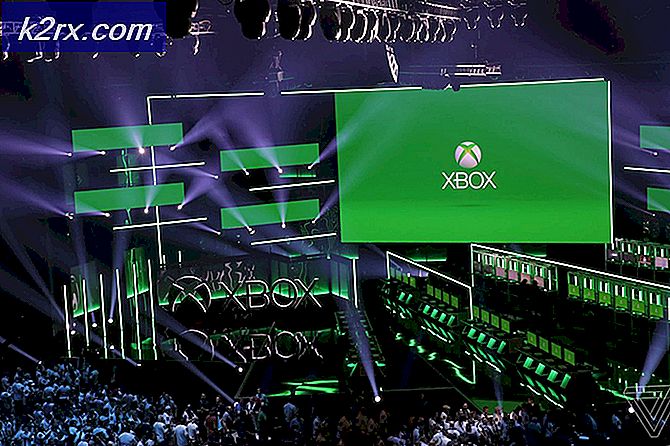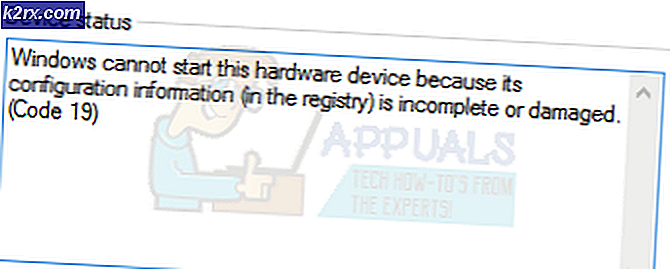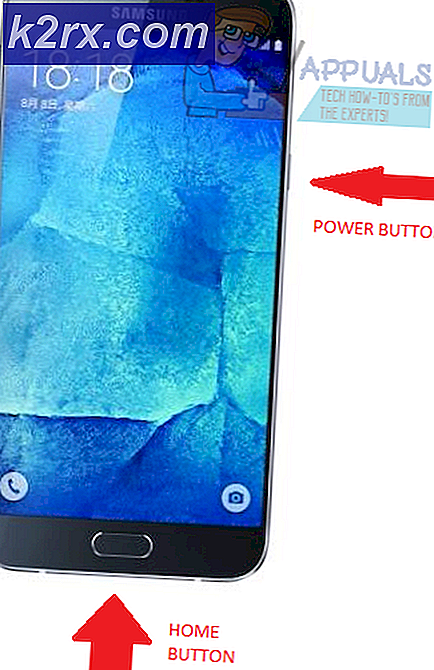Oplossing: er was een fout tijdens het opstarten van Sims 3
Sims 3 is een levenssimulatiespel ontwikkeld door The Sims Studio en uitgegeven door Electronic Arts. Zoals de naam al doet vermoeden, is het de derde toevoeging aan de serie en is het een vervolg op de tweede editie van De Sims 2. Het werd in juni 2009 op alle platforms uitgebracht. De game is geliefd bij en wordt gespeeld door veel gebruikers, waardoor er 1,4 miljoen exemplaren van zijn verkocht.
Onlangs een fout met de melding “Er is een fout opgetreden tijdens het opstarten, zie het logboek voor meer informatie” werd gezien door gebruikers tijdens het starten van het spel met de launcher. In dit artikel zullen we de oorzaken van de fout bespreken en stap voor stap oplossen.
Wat veroorzaakt de foutmelding "Fout tijdens opstarten" van De Sims 3?
Er is niet één specifieke oorzaak voor deze fout, aangezien dit te wijten kan zijn aan een aantal redenen, afhankelijk van de situatie. Enkele mogelijke redenen kunnen zijn:
Nu u een basiskennis van het probleem heeft, gaan we op weg naar de oplossingen.
Oplossing 1: verwijder cachebestanden
De Sims 3 Cachebestanden worden tijdelijk opgeslagen om het spel sneller te laden. Als de bestanden beschadigd zijn, kunnen ze problemen met het spel veroorzaken. Om er zeker van te zijn dat de bestanden het probleem niet veroorzaken, moeten we ze verwijderen. Omdat ze automatisch worden geregenereerd, hoeven we ons geen zorgen te maken over permanente schade aan het spel.
- Open Bestandsverkennerdoor te drukkenWindows + E
- Klik in het bovenste paneel op Visie
- Vanaf daar Zorg ervoor dat Verborgen bekijken Vak is aangevinkt
- Nu Dubbelklik de partitie waarin uw Windows is geïnstalleerd
- Navigeren naar Gebruikers en selecteer uw "gebruikersnaam” Map
- Navigeren naar App datamap die normaal gesproken verborgen is (maar we zullen deze kunnen zien omdat we de weergave van verborgen apparaten hebben ingeschakeld.
- Open delokaalmap.
- Nu open De Sims 3 Map en verwijder alles erin
- Probeer nu uw spel uit te voeren.
Oplossing 2: je game opnieuw installeren.
Soms, als je een deel van je spel verwijdert, kan het wat residu achterlaten in het register, wat op zijn beurt conflicten kan veroorzaken en kan voorkomen dat het spel wordt gestart. Om dit probleem op te lossen, zullen we onze game eerst handmatig verwijderen en vervolgens opnieuw installeren.
- Open Origin en selecteerSims 3spel uit de bibliotheek.
- Klik op Instellingen Icoon bij de afspeelknop
- Klik op Verwijderen
- Klik op Jaals u wordt gevraagd uw acties te bevestigen
- Dit zal verwijderen jouw spel en verwijderen al zijn registerbestanden.
- Nu gewoon Opnieuw installeren uw spel nadat u het opnieuw hebt gedownload van de website.
Oplossing 3: Administratieve privileges geven
De Sims 3 heeft beheerdersrechten nodig om correct te kunnen functioneren, omdat de standaard accountrechten niet voldoende zijn om bepaalde onderdelen van het spel correct te laten werken. Om deze reden zullen we het spel voorzien van beheerdersrechten
- Klik met de rechtermuisknop AanDe Sims 3 Launcheren klik opEigendommen
- Klik nu op Compatibiliteit:, Zorg ervoor dat de Uitvoeren als beheerdersvak is aangevinkt en Instellingen toepassen
- Probeer nu het spel uit te voeren
Oplossing 4: aangepaste inhoud verwijderen
Soms veroorzaken de aangepaste mods en inhoud een probleem met het spel. Om dit probleem op te lossen, zullen we alle aangepaste inhoud verwijderen en Sims 3 terugzetten naar de standaardinstellingen.
- Navigeer naar de volgende bestandsmap:
C:\Program Files (x86)\Electronic Arts\De Sims 3\Mods\Packages\
De locatie kan ook zijn:
Documenten\Electronic Arts\De Sims 3\Mods\Pakketten\
- Nu verwijderen alles in die map
- Start het spel en controleer of de fout is opgelost. Als het werkt, was het probleem met de aangepaste inhoud die u hebt gedownload
OPMERKING: Zorg ervoor dat u alle aangepaste inhoud tijdelijk kopieert en plakt in een andere map om deze op te slaan voor het geval het probleem niet met de aangepaste inhoud te maken had.
Oplossing 5: de naam van gebruikersbestanden wijzigen
Het is ook mogelijk dat iets in je gebruikersbestanden of opgeslagen bestanden een conflict veroorzaakt waardoor het spel niet kan opstarten. Om dit probleem op te lossen zullen we enkele bestanden hernoemen
- Navigeer naar de volgende map:
Documenten\Electronic Arts\
- Er zal hier een map zijn genaamdDe Sims 3 – hernoem die map naarDe Sims 3 Back-up.
- Het kan deze keer iets langer duren om te laden dan normaal, maar als het werkt, lag het probleem bij de Bestanden opslaan
- Als het nog steeds niet werkt, zorg er dan voor dat u ongedaan maken deze stap en probeer een andere oplossing van hierboven.